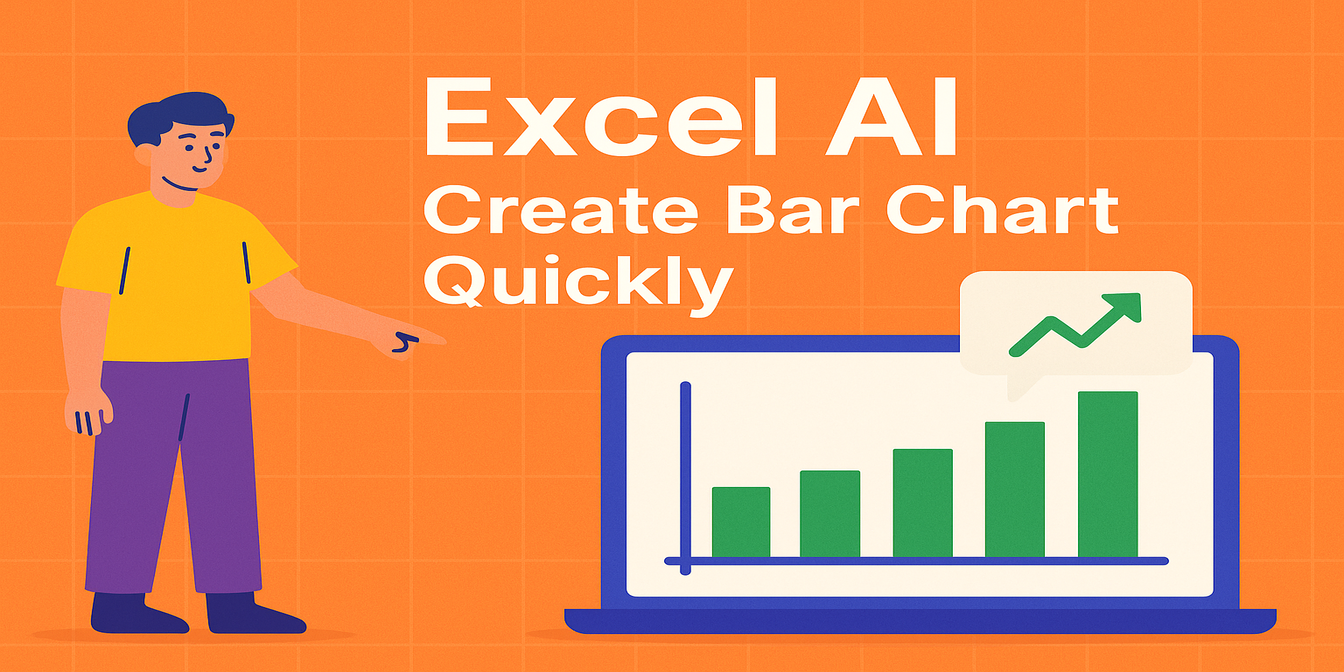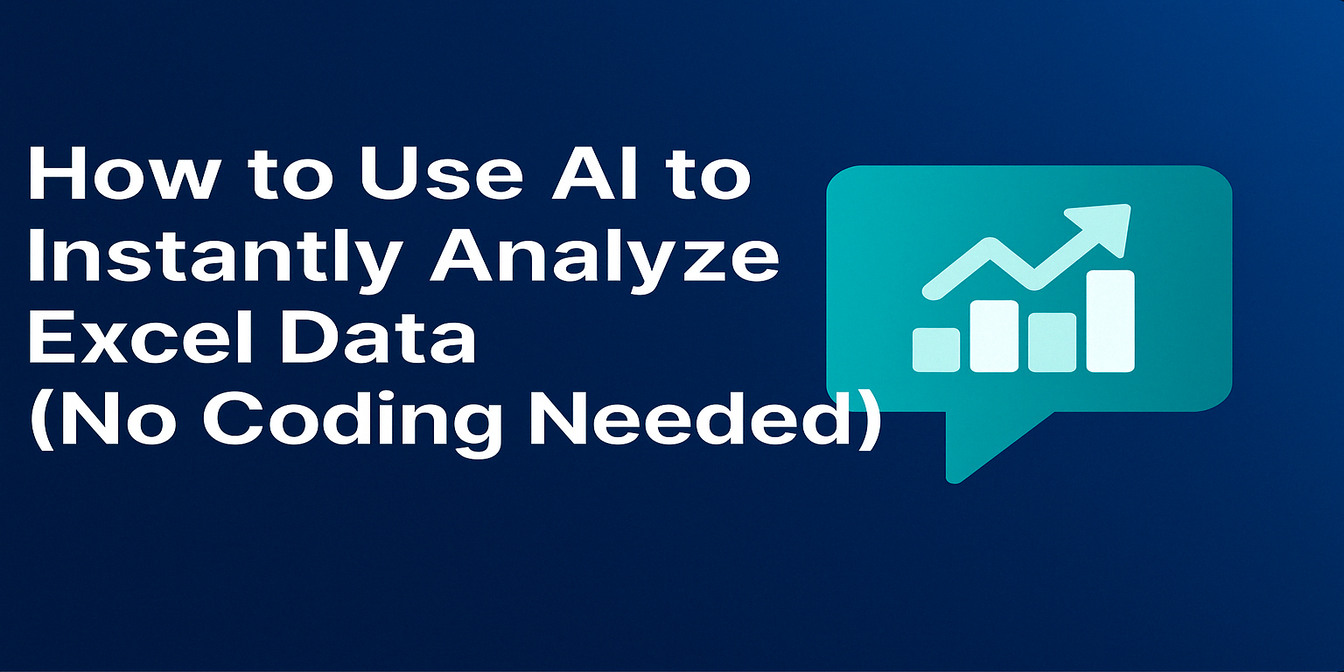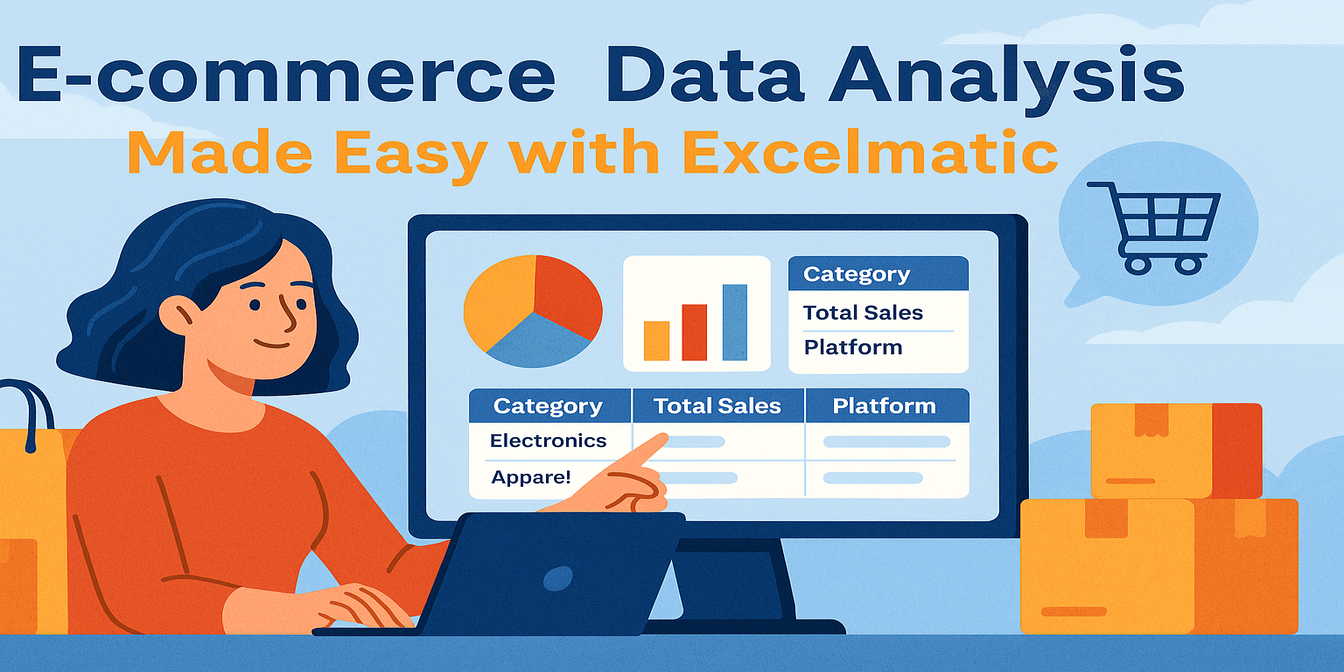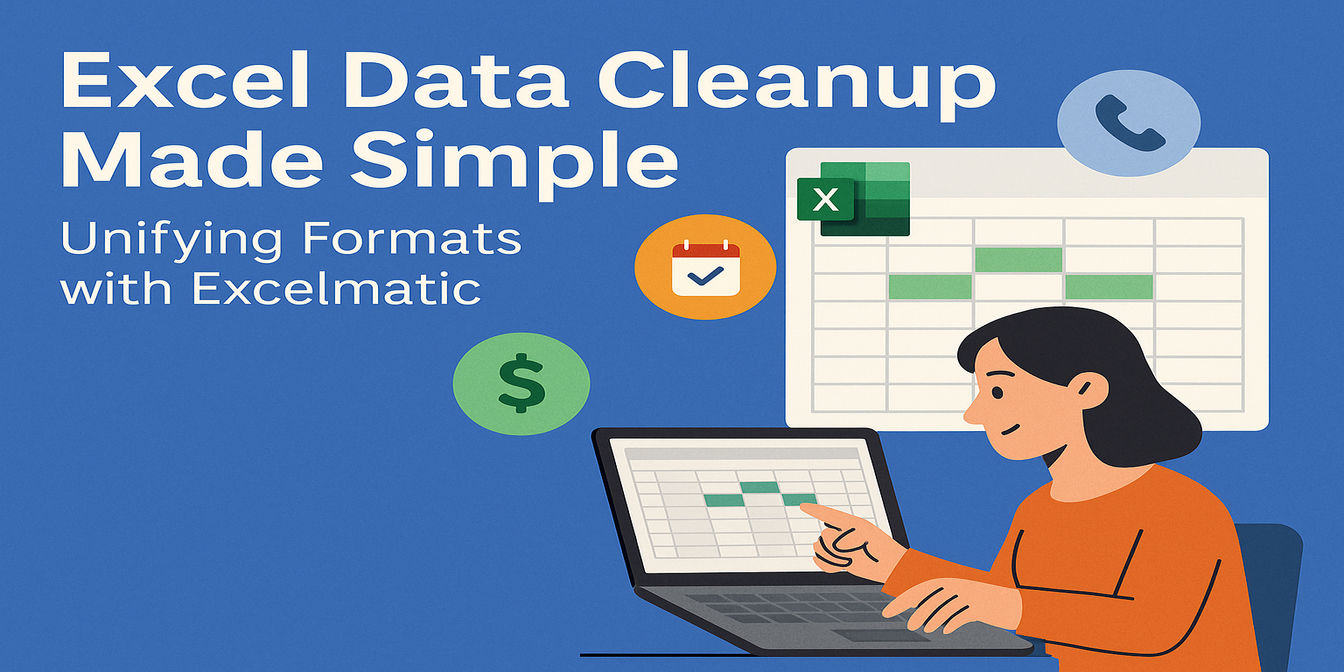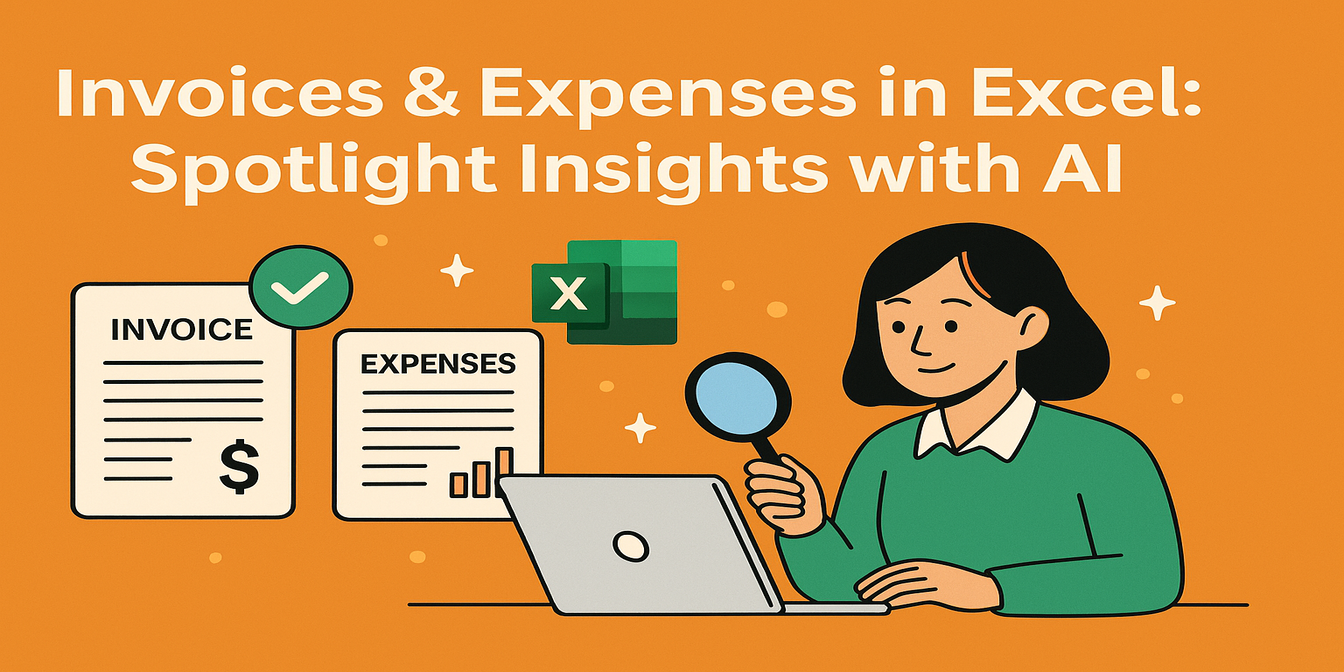엑셀로 품질 관리를 해본 적이 있다면, 필터와 수식, 깨지기 쉬운 차트로 가득한 지뢰밭이라는 걸 이미 알고 있을 겁니다.
여러분이 원하는 건 단순합니다. 어떤 제품 배치가 성능이 떨어지는지, 어떤 검사원이 더 많은 불량을 잡아내는지, 수율이 상승세인지 하락세인지 알고 싶은 거죠. 하지만 기존의 엑셀에서는 마비된 비행기를 부품들로 역설계하듯이, 제대로 작동할지 기대하며 작업해야 합니다.
그래서 먼저 수율 추적이 실제로 얼마나 복잡한지 살펴보겠습니다. 그 후에 Excelmatic이 어떻게 한 줄로 문제를 해결하는지 보여드리죠.
기존 엑셀 방식: 기능적이지만 피곤합니다
30개의 검사 기록이 담긴 테이블이 있다고 가정해 보죠. 각 행에는 배치 ID, 제품 유형, 검사원, 검사 날짜, 총 생산량, 불량품 수, 계산된 수율이 포함됩니다.
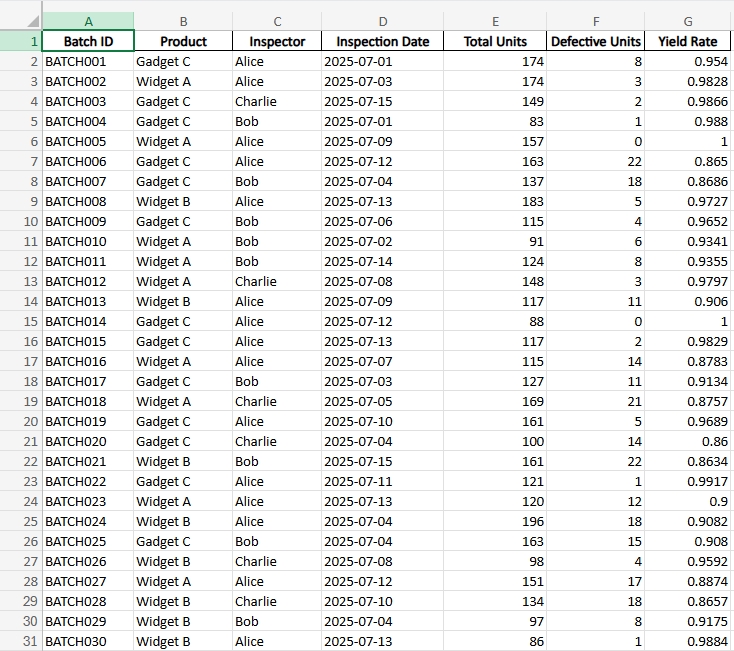
다음과 같은 질문에 답하고 싶을 때:
- 어떤 제품의 평균 수율이 가장 낮은가?
- 어떤 검사원이 지속적으로 더 많은 불량을 발견하는가?
- 시간이 지남에 따라 개선되고 있는가?
기존 방식은 이렇습니다:
1단계: 피벗 테이블 생성. 제품별로 그룹화하고 평균 수율을 계산합니다.
2단계: 조건부 서식 추가. 수율이 90% 미만인 배치를 강조합니다.
3단계: AVERAGEIFS 사용. 제품이나 검사원별로 수율을 필터링하는 수식을 직접 만듭니다.
4단계: 추세 추적. 시간과 제품별로 필터링된 별도의 선형 차트를 생성합니다.
5단계: 오류 수정. 작은 조정마다 범위가 깨지고, 업데이트할 때마다 차트를 새로 고쳐야 하며, 셀 단위로 다시 작업해야 합니다.
더 나쁜 점은, 이 모든 것이 단지 상황을 "보기" 위한 것이라는 겁니다. 문제를 해결하기 위한 것도 아니죠.
Excelmatic: 한 문장으로 완벽한 명확성
이제 동일한 수율 데이터 파일을 Excelmatic에 업로드하고 다음과 같이 질문한다고 상상해 보세요:
어떤 제품의 평균 수율이 가장 낮습니까?

검사원 패턴을 발견하고 싶나요?
검사원별 수율을 비교하는 차트를 보여주세요.
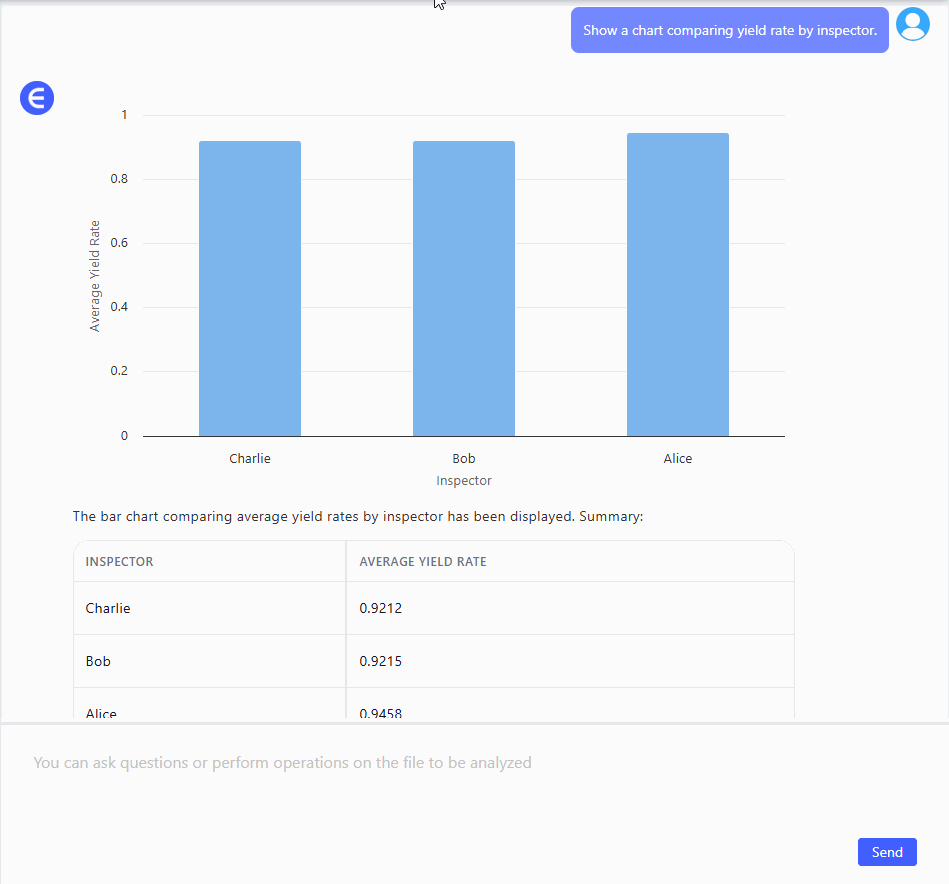
짜잔. 누가 무엇을 잡아내는지, 얼마나 일관적인지 보여주는 깔끔한 막대 차트가 나타납니다.
시간에 따른 배치 품질을 모니터링하고 싶나요?
검사 날짜별 전체 수율 추세선을 생성하세요.
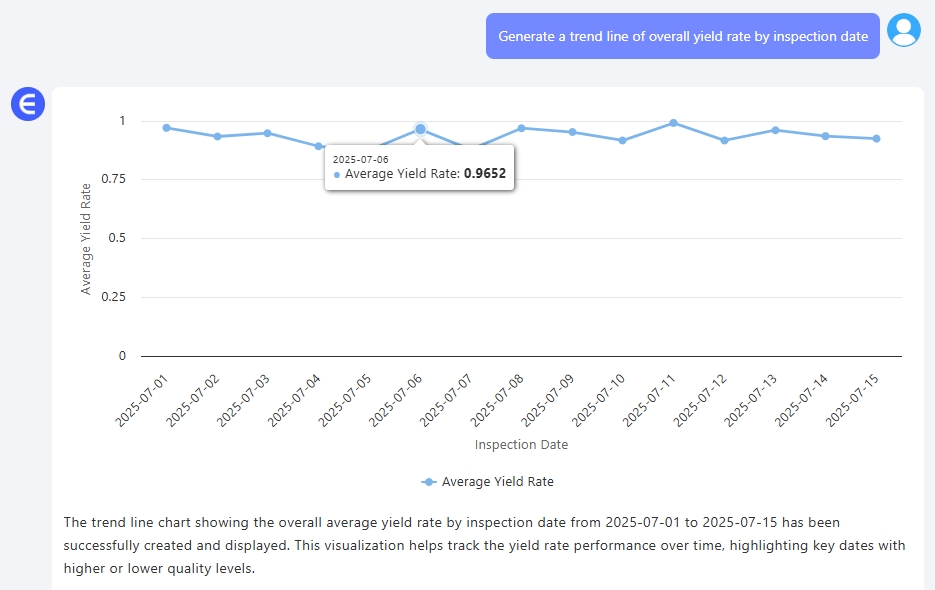
다시 한번, 별도의 노력 없이도 명확하고 간단하게 결과를 얻을 수 있습니다.
Excelmatic에 할 수 있는 예시 질문들
"어떤 제품의 평균 수율이 가장 낮습니까?"
"검사원별 수율을 비교하는 차트를 보여주세요."
"검사 날짜별 전체 수율 추세선을 생성하세요."
이러한 질문은 1분도 걸리지 않습니다. Excelmatic이 구조, 계산, 시각화를 모두 처리해 줍니다. 여러분은 그저 질문하기만 하면 됩니다.
수동 엑셀 vs Excelmatic: 시간이 곧 품질입니다
| 작업 | 기존 엑셀 방식 | Excelmatic |
|---|---|---|
| 제품별 평균 수율 계산 | AVERAGEIFS + 보조 열 |
"제품별 평균 수율은?"이라고 질문 |
| 저수율 배치 찾기 | 조건부 서식 규칙 | "수율이 90% 미만인 배치는?"이라고 질문 |
| 검사원 비교 | 수동 차트 작성 또는 피벗 슬라이싱 | "검사원별 수율 비교"라고 질문 |
진정한 차이는 단순히 절약된 시간이 아닙니다. 얻을 수 있는 통찰력이죠. Excelmatic을 사용하면 품질, 운영, 심지어 재팀원도 교육 없이 생산 성과를 탐색할 수 있습니다.
마무리: 엑셀 고수가 될 필요가 없는 이유
품질 데이터는 망가진 스프레드시트보다 더 나은 대우를 받아야 합니다. 공장 현장에서 무슨 일이 일어나는지 이해하기 위해 수식 천재가 될 필요는 없습니다. Excelmatic을 사용하면 그저 질문하기만 하면 됩니다.
그러니 다음에 200줄의 불량 데이터를 보며 "어디서부터 시작해야 하지?"라고 생각할 때——— 그냥 파일을 업로드하세요. 그리고 질문을 입력하세요.
직접 사용해 보고 싶으신가요? 지금 Excelmatic 사용해 보기 >>